ኤክሴል በግራፊክስ ላይ ያተኮረ ፕሮግራም አይደለም ፣ ግን የጊዜ ሰሌዳ ለመፍጠር በርካታ መንገዶችን ይሰጣል። ኤክሴል 2013 ወይም ከዚያ በኋላ ካለዎት ፣ ከምስሶ ሠንጠረዥ በራስ -ሰር እንኳን መፍጠር ይችላሉ። ለአሮጌዎቹ የ Excel ስሪቶች SmartArt ፣ አብነት ያስፈልግዎታል ፣ ወይም የተመን ሉህ ሴሎችን እንደገና ማስተካከል ያስፈልግዎታል።
ደረጃ
ዘዴ 1 ከ 3: SmartArt ን መጠቀም (ኤክሴል 2007 ወይም ከዚያ በኋላ)
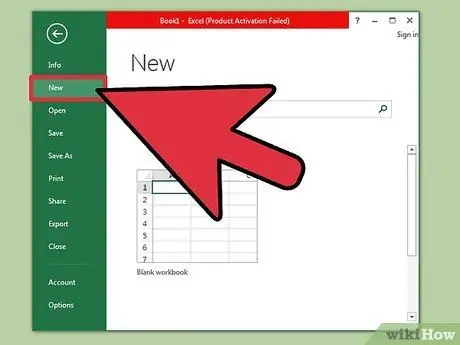
ደረጃ 1. አዲስ የተመን ሉህ ይፍጠሩ።
SmartArt ውሂብ ወደ እርስዎ እንዲገቡ አዲስ የግራፊክ አቀማመጥ ይፈጥራል። ፕሮግራሙ ማንኛውንም ነባር ውሂብ አይለውጥም ስለዚህ ለጊዜ መስመርዎ ባዶ ተመን ሉህ ይፍጠሩ።
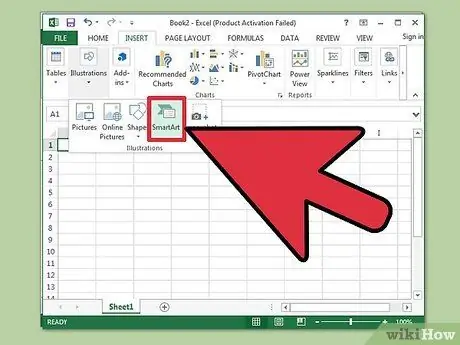
ደረጃ 2. የ SmartArt ምናሌን ይክፈቱ።
በ Excel ስሪት ላይ በመመስረት በሪባን ምናሌው ላይ የ SmartArt መለያውን ጠቅ ያድርጉ ፣ ወይም አስገባ መለያውን እና ከዚያ የ SmartArt አዝራርን ጠቅ ያድርጉ። ይህ አማራጭ በ Excel 2007 ወይም ከዚያ በኋላ ይገኛል።
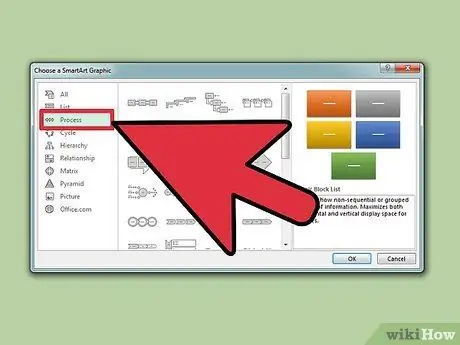
ደረጃ 3. ከሂደቱ ንዑስ ምናሌ ውስጥ የጊዜ መስመሩን ይምረጡ።
በስማርት አርት ግራፊክ ቡድን ውስጥ ፣ በ SmartArt ሪባን ምናሌ ላይ ሂደቱን ጠቅ ያድርጉ። በሚታየው ተቆልቋይ ምናሌ ውስጥ መሰረታዊ የጊዜ መስመርን ይምረጡ (ወደ ቀኝ የሚያመለክተው ቀስት)።
እንደ የጊዜ መስመሮች ለመጠቀም የተለያዩ ሌሎች የሂደት ግራፊክስን ማበጀት ይችላሉ። የእያንዳንዱን ግራፊክ ስም ለማየት ጠቋሚውን በአዶው ላይ ያንቀሳቅሱ እና የደመናው ጽሑፍ እስኪታይ ድረስ ይጠብቁ።
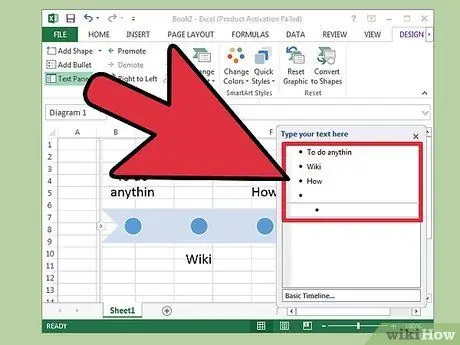
ደረጃ 4. ተጨማሪ ክስተቶችን ያክሉ።
መጀመሪያ ላይ ፣ በጥቂት ክስተቶች ብቻ ይጀምራሉ። አንድ ክስተት ለማከል የጊዜ መስመር ይምረጡ። የጽሑፍ ፓነል አማራጮች በግራፊክ ግራ በኩል ይታያሉ። አዲስ ክስተት ወደ የጊዜ ሰሌዳው ለማከል በጽሑፍ ፓነል አናት ላይ ያለውን + አዝራር ጠቅ ያድርጉ።
አዲስ ክስተቶችን ሳይጨምሩ የጊዜ መስመሩን ለማስፋት ፣ የፍርግርግ ዝርዝርን ለማሳየት የጊዜ መስመሩን ጠቅ ያድርጉ። የሳጥኑን የቀኝ ወይም የግራ ጎን ያንሸራትቱ።
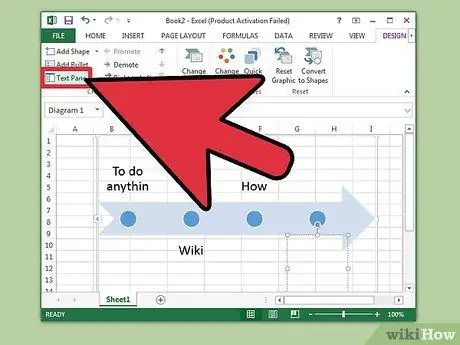
ደረጃ 5. የጊዜ መስመርዎን ያርትዑ።
ግቤት ለማከል የጽሑፍ ፓነል ሳጥን ውስጥ ይተይቡ። እንዲሁም ውሂብን ወደ የጊዜ መስመር መገልበጥ እና መለጠፍ እና ኤክሴል እንዴት እንደሚያደራጅ እንዲገምተው ማድረግ ይችላሉ። በተለምዶ እያንዳንዱ የውሂብ አምድ እንደ አንድ የጊዜ መስመር ግቤት ይደራጃል።
ዘዴ 2 ከ 3 - የምስሶ ሠንጠረዥ ትንተና (ኤክሴል 2013 ወይም ከዚያ በኋላ)
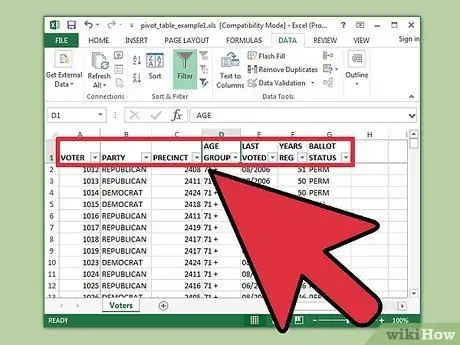
ደረጃ 1. የምስሶ ሠንጠረዥ ያለው የተመን ሉህ ይክፈቱ።
የጊዜ መስመሮችን በራስ -ሰር ለመፍጠር እንዲቻል ውሂቡ ወደ ምሰሶ ሠንጠረዥ መደራጀት አለበት። እንዲሁም ከ Excel 2013 ጀምሮ የሚገኝ የምሰሶ ሰንጠረዥ ትንተና ምናሌ ያስፈልግዎታል።
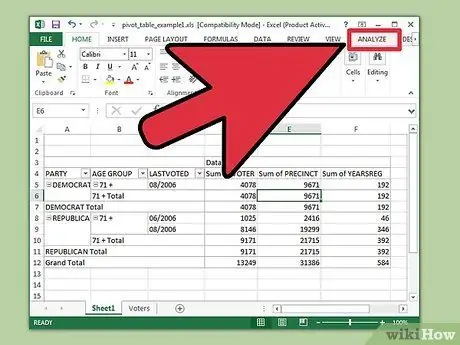
ደረጃ 2. በምስሶ ሠንጠረዥ ውስጥ በማንኛውም ቦታ ላይ ጠቅ ያድርጉ።
ይህ በ “ሪባን” አናት ላይ “የ PIVOT TABLE TOLS” ን ይከፍታል።
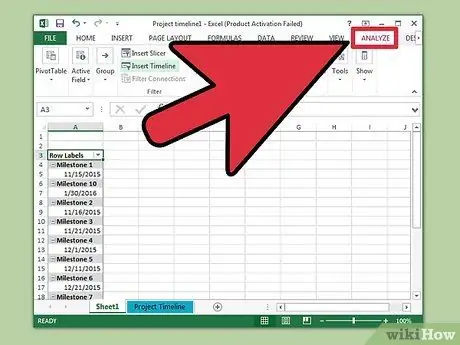
ደረጃ 3. «ተንታኝ» ን ጠቅ ያድርጉ።
ይህ በሠንጠረ in ውስጥ ያለውን ውሂብ ለማቀናበር አማራጮችን የያዘ ሪባን ይከፍታል።
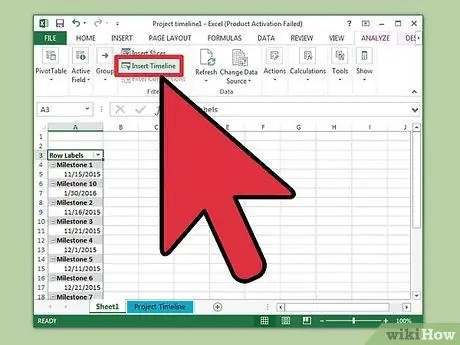
ደረጃ 4. «የጊዜ መስመር አስገባ» ን ጠቅ ያድርጉ።
ከቀን ቅርጸት ጋር የሚዛመድ የጽሑፍ ሳጥን የሚያሳይ የንግግር ሳጥን ይታያል። ኤክሴል የገባበትን ቀን እንደ ጽሑፍ እንደማያውቅ ይወቁ።
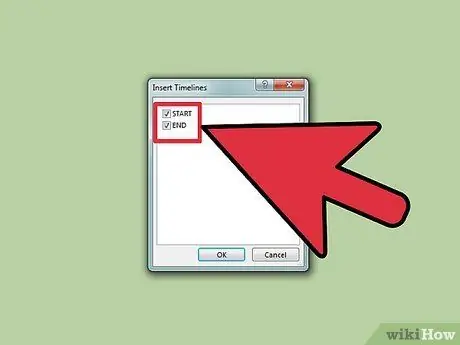
ደረጃ 5. የሚመለከተውን ሳጥን ይምረጡ እና እሺን ጠቅ ያድርጉ።
በጊዜ መስመርዎ ውስጥ ለመንቀሳቀስ የሚያስችል አዲስ ሳጥን ይታያል።
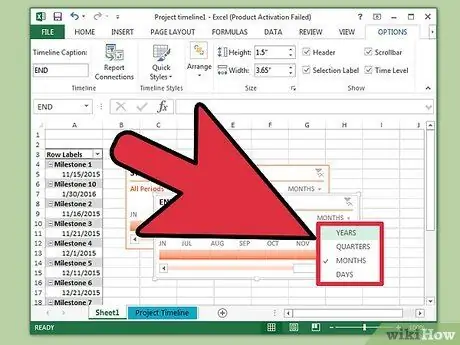
ደረጃ 6. ውሂቡ እንዴት እንደሚጣራ ይምረጡ።
በመረጃ ተገኝነት ላይ በመመርኮዝ ውሂቡ እንዴት እንደሚጣራ (በወር ፣ በዓመት ወይም በሩብ) መምረጥ ይችላሉ።
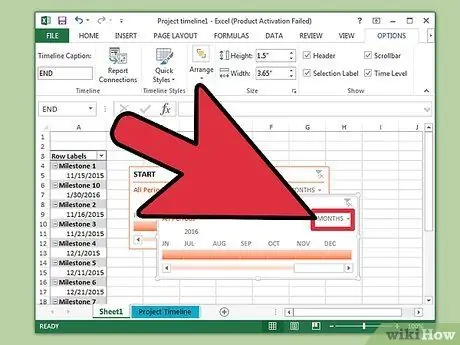
ደረጃ 7. ወርሃዊ መረጃን ይፈትሹ።
በጊዜ መስመር መቆጣጠሪያ ሣጥን ውስጥ አንድ ወር ላይ ጠቅ ሲያደርጉ የምሰሶ ሠንጠረ that ከዚያ ወር ጋር የሚዛመድ ውሂብን ብቻ ያሳያል።
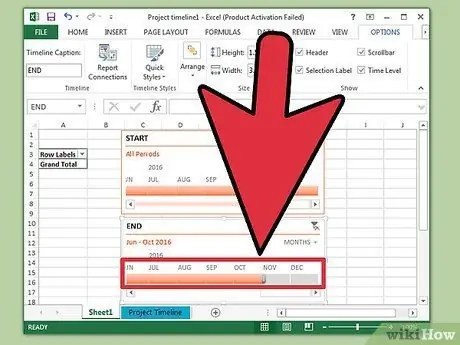
ደረጃ 8. ምርጫውን ዘርጋ።
የጎን ተንሸራታቹን ጠቅ በማድረግ እና በማንቀሳቀስ ምርጫውን ማስፋፋት ይችላሉ።
ዘዴ 3 ከ 3 - መሠረታዊ የተመን ሉህ (ማንኛውንም ስሪት) መጠቀም
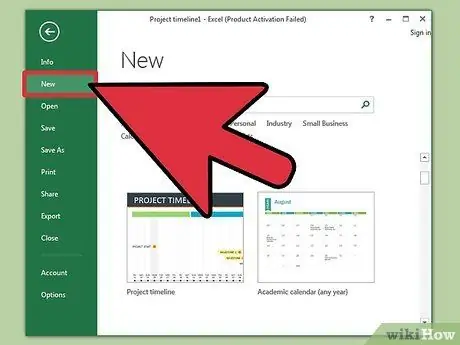
ደረጃ 1. አብነት ማውረድ ያስቡበት።
ባይጠየቅም ፣ አብነቶች የጊዜ መስመር መዋቅርን በማቀናበር ስራዎን ቀላል ያደርጉታል። ፋይል → አዲስ ወይም ፋይል → አዲስ ከአብነት ትዕዛዞችን በመጠቀም ኤክሴል ቀድሞውኑ የጊዜ ሰሌዳ አብነት እንዳለው ማረጋገጥ ይችላሉ። አለበለዚያ በበይነመረብ ላይ በተጠቃሚ የመነጩ አብነቶችን ይፈልጉ። አብነት ለመጠቀም የማይፈልጉ ከሆነ ወደሚቀጥለው ደረጃ ይቀጥሉ።
የፕሮጀክት እድገትን የመከታተል የጊዜ መስመርዎ ብዙ ከሆነ ፣ የ “ጋንት ገበታ” አብነት መፈለግን ያስቡበት።
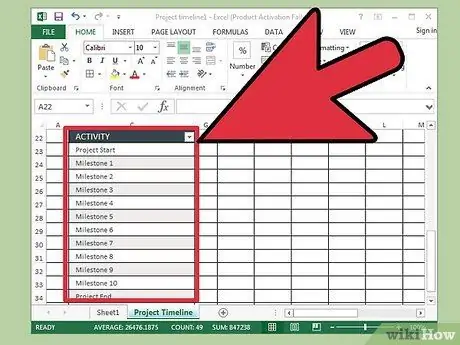
ደረጃ 2. ከመደበኛ ሴል የእራስዎን የጊዜ መስመር ይጀምሩ።
በባዶ ተመን ሉህ መሠረታዊ የጊዜ መስመርን መገንባት ይችላሉ። የጊዜ መስመር ቀኖቹን በአንድ መስመር ይተይቡ ፣ እና ጥቁር ሴሎችን በመካከላቸው ካለው ጊዜ ጋር በማነፃፀር ብዙ ወይም ባነሰ ቦታ ያስቀምጡ።
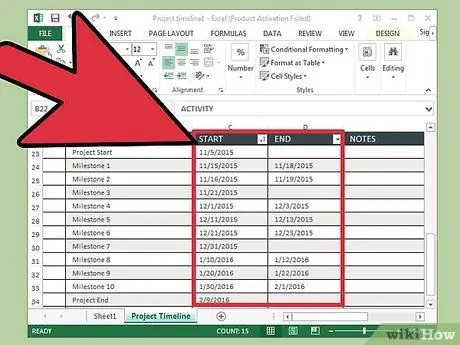
ደረጃ 3. የጊዜ መስመር ግቤቱን ይፃፉ።
ከእያንዳንዱ ቀን በላይ ወይም ከዚያ በታች ባለው ሕዋስ ውስጥ በዚያ ቀን የተከናወኑትን ክስተቶች መግለጫ ይፃፉ። ስራዎ የተዘበራረቀ ቢመስል አይጨነቁ።
በቀላሉ ለማንበብ ከተጠቀሰው ቀን በታች እና ከላይ ያለውን መግለጫ ቦታ ይለውጡ።
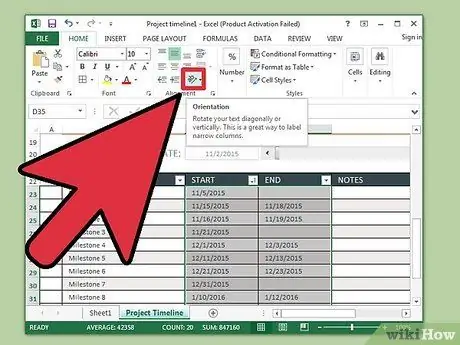
ደረጃ 4. መግለጫውን ኢታሊክ ያድርጉ።
መግለጫውን የያዘውን ረድፍ ይምረጡ። በሪባን ምናሌው ላይ የመነሻ መለያውን ጠቅ ያድርጉ ፣ ከዚያ በአቀማመጥ ቡድን ስር ባለው የአቀማመጥ አዝራሩ ስር ይመልከቱ (በአንዳንድ ስሪቶች ፣ የአቀማመጥ አዝራሩ የ abc ፊደል ይመስላል)። የሚጫወተው ጽሑፍ የጊዜ ገደቡን በተመለከተ መግለጫ ይሆናል።







